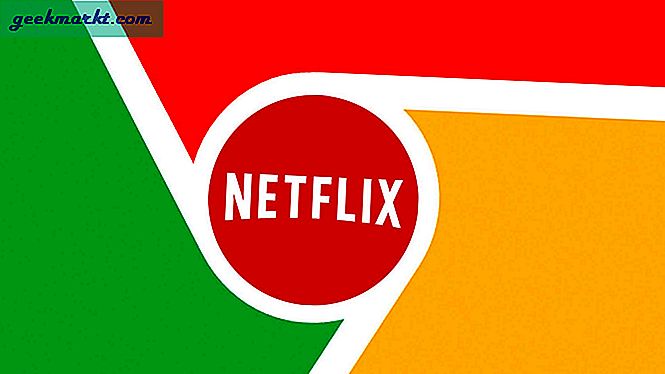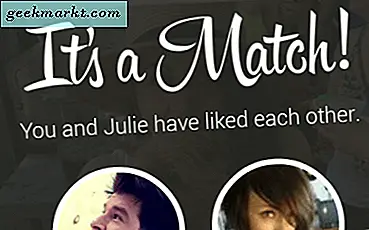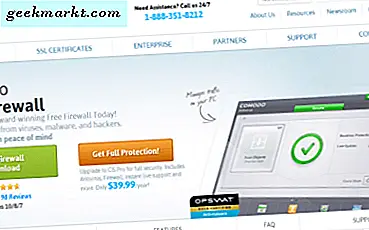यदि आप स्ट्रीमिंग और ऑन-डिमांड मूवीज़, टीवी शो और संगीत के प्रशंसक के रूप में बड़े हैं, तो आपने शायद विशिष्ट प्रकार के मीडिया स्ट्रीमिंग और प्लेबैक अनुप्रयोगों में शोध का अपना उचित हिस्सा किया है। ऑनलाइन सामग्री देखने के लिए बहुत सारे विकल्प हैं, लेकिन हमारे पसंदीदा ग्राहकों में से एक कोडी है, औपचारिक रूप से एक्सबीएमसी के रूप में जाना जाता है, एक शानदार इंटरफ़ेस वाला एक पूरी तरह से नि: शुल्क और मुक्त स्रोत मीडिया प्लेयर, एक शानदार थीमिंग इंजन बहुत सारे विकल्पों के साथ पूरा होता है और वरीयताओं, और सॉफ्टवेयर भंडार का उपयोग कर कई स्रोतों से अनुप्रयोग जोड़ने की क्षमता। कोडी वेब पर उपलब्ध सबसे शक्तिशाली मीडिया केंद्र अनुप्रयोगों में से एक है, खासकर एक पोस्ट-विंडोज मीडिया सेंटर दुनिया में, और यदि आप इसके पीछे बहुत सारी शक्तियों की तलाश में हैं, तो कोडी आपके लिए ऐप है। एप्लिकेशन की सर्वव्यापीता भी एक लंबा रास्ता तय करती है-विंडोज, मैकोज़, आईओएस, एंड्रॉइड और यहां तक कि रास्पबेरी पी के लिए आधिकारिक क्लाइंट के साथ, कोडी से कुछ प्रकार का उपयोग करने के लिए वहां मौजूद सभी के लिए एक एप्लिकेशन उपलब्ध है।
खैर, लगभग हर कोई। ऊपर दी गई हमारी सूची से गायब एक प्रमुख प्लेटफॉर्म क्रोम ओएस है, जो Google की वेब-आधारित ऑपरेटिंग सिस्टम है जो लैपटॉप पर कम लागत वाली प्रविष्टि के रूप में कार्य करता है, जिससे उपयोगकर्ताओं को मूल ब्राउज़िंग, मीडिया खपत और वर्ड प्रोसेसिंग के लिए उत्कृष्ट मशीन के लिए न्यूनतम पैसे खर्च करने की इजाजत मिलती है। । दुर्भाग्यवश, वेब-आधारित ऐप्स से परे, क्रोम के लिए पूर्ण-कार्यशील मीडिया अनुप्रयोगों को विकसित करना ऑपरेटिंग सिस्टम के रूप में क्रोम के प्रतिबंधों के कारण कम या ज्यादा असंभव है। इस कारण से, Google धीरे-धीरे ऐप समस्या को दूर करने और डिवाइस पर कुछ अतिरिक्त कार्यक्षमता जोड़ने के तरीके के रूप में क्रोम ओएस-आधारित लैपटॉप पर एंड्रॉइड ऐप समर्थन जोड़ रहा है। हालांकि अभी तक हर Chromebook में क्षमता नहीं बढ़ी है, फिर भी Google एंड्रॉइड ऐप्स को अपनी मशीनों पर सार्वभौमिक रूप से चलाने में अग्रिम कर रहा है। दुर्भाग्यवश, यह हर डिवाइस पर एक सुविधा होने से पहले कुछ अतिरिक्त समय ले रहा है, और तब तक, Chromebooks पर कोडी चलाने और अन्य क्रोम ओएस-आधारित डिवाइस कोडी के एंड्रॉइड एप्लिकेशन को डाउनलोड करने के लिए Play Store का उपयोग करने की क्षमता के बिना मुश्किल है।
लेकिन यह असंभव नहीं है। क्रोम ओएस के साथ किसी भी डिवाइस पर कोडी चलाना यदि आप कुछ प्रयास करने और प्रक्रिया में कुछ कीड़े से निपटने के इच्छुक हैं तो हो सकता है। आपके Chromebook पर ऐप चलाने के दौरान एप्लिकेशन के मोबाइल या पूर्ण डेस्कटॉप संस्करणों को प्रतिस्थापित नहीं किया जा सकता है, क्रोम वेब स्टोर से डाउनलोड करने वाले कुछ तृतीय-पक्ष वेब ऐप्स का उपयोग करके कोडी को चलाने के लिए भी पूरी तरह से संभव है। तो, अपने Chromebook को पकड़ो, कोडी को प्राप्त करने और अपने डिवाइस पर चलने के लिए कुछ समय निकाल दें, और ऐप के एंड्रॉइड संस्करण और एआरसी नामक क्रोम यूटिलिटी का उपयोग करके, अपने क्रोम ओएस डिवाइस पर कोडी को कैसे इंस्टॉल करें, हम इसमें शामिल हों। वेल्डर। आएँ शुरू करें।
Google Play Store का उपयोग करना
यदि आप भाग्यशाली Chromebook उपयोगकर्ताओं में से एक हैं जिन्होंने अपने डिवाइस को अपने Chrome OS डिवाइस पर Google Play Store चलाने में सक्षम होने के लिए अपग्रेड किया है, तो आप भाग्यशाली हैं। आपके डिवाइस पर कोडी इंस्टॉल करने की प्रक्रिया आश्चर्यजनक रूप से आसान है, क्योंकि आपको ऐप अप और आपके डिवाइस पर चलने के लिए इंस्टॉलेशन या बग्गी प्रक्रियाओं के किसी भी कठिन तरीके से निपटना नहीं होगा। इसके बजाय, Google Play Store के साथ, आप Google और कोडी से एक आधिकारिक संस्करण को तुरंत इंस्टॉल कर सकते हैं जैसे आप एंड्रॉइड पर ऐप इंस्टॉल करेंगे। ऐसे।
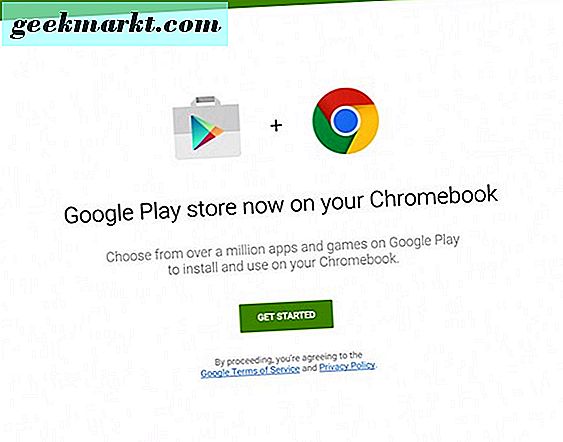
सबसे पहले चीज़ें: आपको यह सुनिश्चित करना होगा कि आपके कंप्यूटर में Play Store इंस्टॉल है। यदि आप उत्सुक हैं कि कौन से लैपटॉप हैं और Google Play Store अभी तक नहीं चल रहे हैं, तो यहां Google की एक पूरी सूची है। कुछ लैपटॉप अभी भी Google Play पर अपना पूर्ण अपग्रेड पाने का इंतजार कर रहे हैं, जबकि अन्य डिवाइसों को पहले ही अपग्रेड प्राप्त हुआ है। साथ ही, सैमसंग Chromebook प्लस और प्रो लाइनअप समेत अधिकांश नए लैपटॉप पहले से इंस्टॉल और ऑपरेटिंग Google Play Store के साथ शिपिंग कर रहे हैं। हालांकि इसका कोई आधिकारिक या पूर्ण सूची नहीं है (जिसे आप यहां देख सकते हैं), यहां कुछ उल्लेखनीय Chromebooks वर्तमान में Play Store को अपने स्थिर, मानक निर्माण क्रोम में चला रहे हैं।
- एसर Chromebook R11
- एसर Chromebook स्पिन 11
- ओपन Chromebook मिनी
- ओपन क्रोमबेस मिनी
- ASUS Chromebook फ्लिप C100PA
- ASUS Chromebook फ़्लिप C213
- Google Chromebook पिक्सेल (2015)
- सैमसंग Chromebook प्लस
- सैमसंग Chromebook प्रो
2017 में Play Store में अपग्रेड प्राप्त करने की घोषणा की गई बीटा-सक्रिय Chromebooks और Chromebooks की एक पूरी सूची यहां Google की वेबसाइट पर पाई जा सकती है।

यदि आपका लैपटॉप बिल फिट बैठता है, तो आप कोडी स्थापित करने का आसान तरीका ले सकते हैं। चरणों का पालन करने के बजाय हम उन उपयोगकर्ताओं के लिए नीचे प्रदान करेंगे जो Google Play Store का उपयोग अपने डिवाइस पर नहीं कर सकते हैं, हमें बस अपने डिवाइस पर लॉन्चर के माध्यम से Google Play Store में जाना है। ऐसा करने के लिए, अपने कीबोर्ड के बाईं ओर स्थित खोज बटन टैप करें (या अपने प्रदर्शन के निचले बाएं कोने में छोटे सर्कल आइकन टैप करें) और अपनी एप्लिकेशन की सूची में Play Store ढूंढें। एक बार Play Store लॉन्च करने के बाद, कोडी एंड्रॉइड ऐप ढूंढने के लिए खोज फ़ंक्शन का उपयोग करें और इसे अपने Chromebook पर इंस्टॉल करें। एक बार ऐप इंस्टॉल हो जाने के बाद, अपना प्रोग्राम लॉन्च करें और आप सक्रिय रूप से कोडी का उपयोग करेंगे! इसके बाद आप कोडी को बिल्कुल डेस्कटॉप पीसी या एंड्रॉइड डिवाइस पर इस्तेमाल कर सकते हैं। आप अपने मानक भंडार जोड़ सकते हैं, ऐप की उपस्थिति को अपनी इच्छानुसार बदल सकते हैं, और ऐप को आपके अंत में कैसे काम करता है यह बदलने के लिए कुछ और भी करें!
Play Store के बिना कोडी स्थापित करना
बेशक, यदि आप डिवाइस के स्थिर चैनल पर Play Store का समर्थन करने वाले Chromebook का उपयोग करने के लिए भाग्यशाली नहीं हैं (और आप अपने Chromebook पर अस्थिर बीटा या डेवलपर चैनलों पर स्विच करने के इच्छुक नहीं हैं, तो इसके लिए एक समझदार चिंता अधिकतर उपयोगकर्ता), आपके पास अपने डिवाइस को प्राप्त करने और अपने क्रोम ओएस डिवाइस पर चलने के लिए पहले उन उपकरणों में से कुछ का उपयोग करने का विकल्प होता है। यह सबसे आसान समाधान नहीं है - और जैसा कि हमने पहले उल्लेख किया था, यह कभी-कभी त्रुटियों और अन्य बग को पॉप अप करने और मीडिया प्लेबैक के दौरान भी क्रैश कर सकता है। इस विधि का उपयोग करते समय हमने कुछ नेटवर्क समस्याओं के बारे में रिपोर्ट भी सुनी है। फिर भी, Play Store पर भरोसा किए बिना कोडी को प्राप्त करने और क्रोम ओएस पर चलने का यही एकमात्र तरीका है, इसलिए जो कुछ भी कहा गया है, यहां बताया गया है कि आपके Chromebook पर कोडी कैसे इंस्टॉल किया जाए।
सुनिश्चित करें कि क्रोम ओएस अपडेट किया गया है
चलो एक मूल टिप के साथ शुरू करते हैं। यह सब काम करने के लिए, हम यह सुनिश्चित करना चाहते हैं कि हम क्रोम ओएस के वर्तमान स्थिर संस्करण को चला रहे हैं। स्थिर संस्करण हर छः हफ्तों में अपडेट रोल करते हैं, जो स्वचालित रूप से क्रोम ओएस द्वारा डाउनलोड किए जाते हैं जब भी आपकी मशीन पर अपडेट भेज दिया जाता है। एक बार आपके पास अपग्रेड हो जाने के बाद, आपको अपने ऑपरेटिंग सिस्टम का नया संस्करण इंस्टॉल करने के लिए करना होगा, रीस्टार्ट विकल्प का उपयोग करना है, आमतौर पर आपकी स्क्रीन के निचले-दाएं कोने में सिस्टम ट्रे में छिपा हुआ है। यदि आपके डिवाइस पर अपग्रेड भेज दिया गया है, तो आप आमतौर पर अधिसूचना ट्रे में एक डाउनलोड आइकन देखेंगे, यह संकेत देकर कि आप अपग्रेड को समाप्त करने के लिए अपनी मशीन को पुनरारंभ कर सकते हैं।
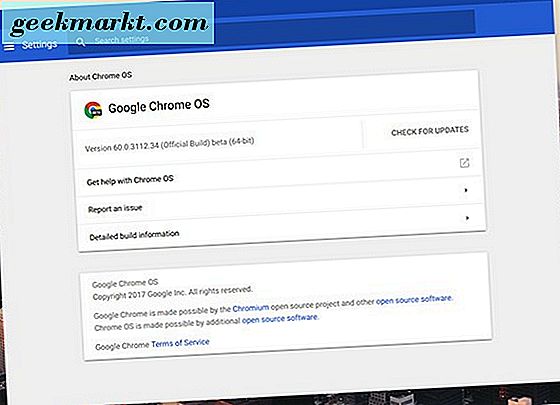
अपग्रेड की जांच करने के लिए (यदि डाउनलोड आइकन नहीं है), क्रोम विंडो खोलें, स्क्रीन के ऊपरी-दाएं कोने में ट्रिपल-डॉटेड मेनू बटन का चयन करने के लिए अपने माउस का उपयोग करें और सेटिंग्स का चयन करें। एक बार जब आप क्रोम सेटिंग्स मेनू खोल चुके हैं, तो बाईं ओर स्थित ट्रिपल-लाइन वाले मेनू आइकन टैप करें और "क्रोम ओएस के बारे में" चुनें। फिर, "अपडेट के लिए जांचें" टैप करें। यदि कोई अपडेट है, तो यह डाउनलोड करना शुरू हो जाएगा आपके ऑपरेटिंग सिस्टम की पृष्ठभूमि। यदि नहीं, तो आप आगे बढ़ने के लिए तैयार हैं।
एक बार जब आप सुनिश्चित कर लें कि आप क्रोम ओएस का नवीनतम संस्करण चला रहे हैं, तो आप कोडी को स्थापित करने की वास्तविक प्रक्रिया में और एसोसिएशन द्वारा एआरसी वेल्डर स्थापित करने के लिए भी तैयार हैं।
एआरसी वेल्डर स्थापित करें
यदि आपने कभी एआरसी वेल्डर के बारे में कभी नहीं सुना है, तो आप शायद अकेले नहीं हैं। यद्यपि हमने इस वेबसाइट पर प्रोग्राम को कुछ बार कवर किया है, लेकिन यह वास्तव में परीक्षण और पुन: पैकेजिंग के लिए एंड्रॉइड एप्लिकेशन इंस्टॉल करने वाले लोगों के लिए उपयोगिता के रूप में उपयोगी है। एआरसी, या क्रोम के लिए ऐप रनटाइम, एक बीटा विकास उपकरण है जो डेवलपर्स को क्रोम और क्रोम ओएस के भीतर अपने ऐप्स को दोबारा जांचने और परीक्षण करने में सहायता करता है। हालांकि यह डेवलपर नहीं होने पर उपयोग करने के लिए एक अजीब एप्लिकेशन की तरह प्रतीत हो सकता है, लेकिन Play Store का उपयोग किए बिना एंड्रॉइड ऐप्स को अपने क्रोम ओएस डिवाइस पर विश्वसनीय रूप से इंस्टॉल करने का एकमात्र तरीका है।
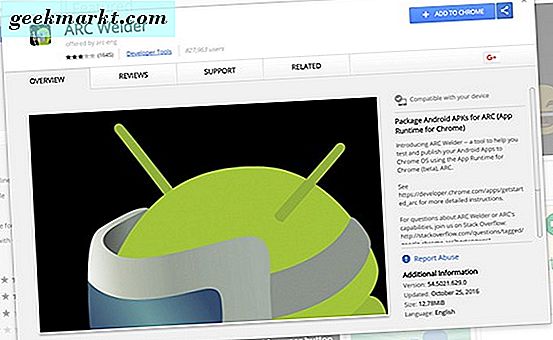
इसलिए, हमें आपके Chromebook पर एआरसी वेल्डर इंस्टॉल करके शुरू करना होगा। सीधे Google से एआरसी वेल्डर डाउनलोड करने के लिए इस क्रोम वेब स्टोर लिंक पर जाकर शुरू करें। वेब स्टोर पर एआरसी वेल्डर के कुछ अन्य उदाहरण हैं (इस पैराग्राफ में दिए गए लिंक से बस ऐप के लिए Google को आसानी से खोजकर पाया जाता है), लेकिन हम यह सुनिश्चित करना चाहते हैं कि हमारे पास सबसे अद्यतित उदाहरण है हमारी मशीनों पर चल रहे ऐप का। इसके लिए, हमें यह सुनिश्चित करना होगा कि आप आधिकारिक संस्करण का उपयोग कर रहे हैं। वेब स्टोर पर, इसे आधिकारिक तौर पर "आर्क-एनजी" द्वारा अपलोड किया गया था। ऐप इंस्टॉल करता है जैसे किसी अन्य क्रोम ऐप को इंस्टॉल किया जाएगा, आपके क्रोम लॉन्चर में लोड शॉर्टकट के साथ (आपके कीबोर्ड पर खोज बटन के माध्यम से या लॉन्चर का उपयोग करके सुलभ अपनी स्क्रीन के निचले बाएं कोने में आइकन)।
कोडी स्थापित करने के लिए एआरसी वेल्डर का प्रयोग करें
एक बार जब आप एआरसी वेल्डर स्थापित कर लेंगे, तो हमें आपके Chromebook पर इंस्टॉल करने के लिए कोडी का एक उदाहरण भी लेना होगा। चूंकि हम Play Store डाउनलोड का उपयोग नहीं कर सकते हैं, इसलिए हमें एक विश्वसनीय और प्रतिष्ठित स्रोत से .APK फ़ाइल का उपयोग करना होगा। .एपीके फाइलों के लिए छायादार और दुर्भावनापूर्ण तृतीय पक्ष स्रोतों का एक टन है (प्रारूप एंड्रॉइड ऐप्स इंस्टॉलेशन के लिए उपयोग करते हैं), इसलिए हमारे उद्देश्यों के लिए, हम ऑनलाइन। एपीके फाइलों के लिए सर्वश्रेष्ठ स्रोत में बदल जाएंगे, एपीकेमिरर। एपीकेमिरर प्रसिद्ध एंड्रॉइड न्यूज साइट एंड्रॉइड पुलिस की बहन साइट है, और यह उल्लेखनीय विकास साइट एक्सडीए-डेवलपर्स समेत दोनों उपयोगकर्ताओं और डेवलपर्स द्वारा भरोसा है। साइट किसी भी भुगतान, संशोधित, या पायरेटेड सामग्री को उनके सर्वर पर पोस्ट करने की अनुमति नहीं देती है, और वे अपडेट को धक्का देने के लिए आधिकारिक देवताओं द्वारा उपयोग किए जाने के लिए जाने जाते हैं और किसी भी सामग्री को Play Store पर पोस्ट नहीं किया जा सकता है कारणों। आप यहां एपीकेमिरर से कोडी के लिए नवीनतम अपडेट डाउनलोड कर सकते हैं (नवीनतम संस्करण का चयन करें; लेखन के रूप में, यह संस्करण 17.3 है)।
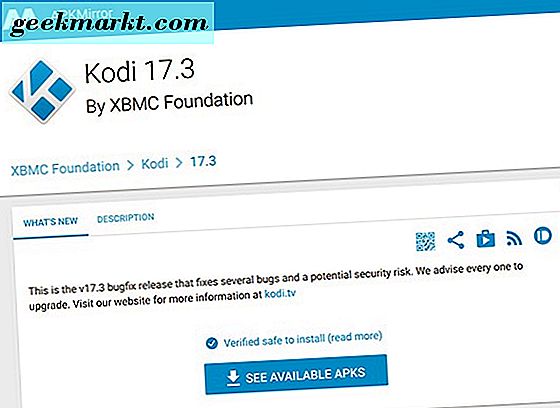
यदि, किसी भी कारण से, आप एपीकेमिरर का उपयोग या एक्सेस नहीं कर सकते हैं, एपीकेपीर एक और विश्वसनीय स्रोत है, और आप यहां अपनी साइट से कोडी डाउनलोड कर सकते हैं। हम सुरक्षा और सुरक्षा कारणों से एपीके के लिए किसी अन्य बाहरी स्रोतों का उपयोग करने की सलाह नहीं देते हैं।
एक बार जब आप अपने Chromebook के डाउनलोड फ़ोल्डर में एपीके डाउनलोड कर लेंगे, तो अब आपके Chrome OS डिवाइस पर कोडी को इंस्टॉल करने और "परीक्षण" करने के लिए एआरसी वेल्डर का उपयोग करने का समय आ गया है। अगर आप पहले से नहीं हैं, तो अपने क्रोम ओएस डिवाइस पर लॉन्चर का उपयोग करके एआरसी वेल्डर खोलकर शुरू करें। एक बार आपके Chromebook पर एआरसी खुलने के बाद, प्लस साइन (एक नारंगी सर्कल के भीतर निहित) पर क्लिक करें जो "अपना एपीके जोड़ें" पढ़ता है। यह आपके Chromebook के फ़ाइल एक्सप्लोरर को खोल देगा, आमतौर पर डाउनलोड फ़ोल्डर पर लॉन्च होगा। एपीके मिरर से डाउनलोड एपीके ढूंढें और अपने कंप्यूटर के डिस्प्ले के निचले दाएं कोने में नीला "ओपन" बटन दबाएं।
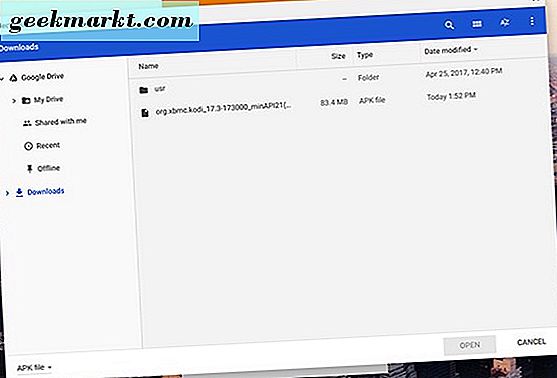
एआरसी वेल्डर आपके एपीके को लोड करना शुरू कर देगा, आपके डिवाइस पर चलाने के लिए एआरसी वेल्डर के अंदर कोडी ऐप संकलित किया जा रहा है। एक बार एप्लिकेशन पूरी तरह से लोड हो जाने के बाद, आपको अपने डिवाइस पर एप्लिकेशन को चलाने के तरीके के बारे में कुछ विकल्प प्रस्तुत किए जाएंगे। आप यह सुनिश्चित करना चाहते हैं कि आपका अभिविन्यास लैंडस्केप पर सेट हो और ऐप के लिए आपके डिवाइस पर सबसे अच्छा काम करने के लिए आपके फॉर्म फैक्टर टैबलेट पर सेट हो। वैकल्पिक रूप से, फॉर्म कारक के लिए, आप अधिकतम का उपयोग भी कर सकते हैं। एक बार एप्लिकेशन और प्राथमिकताएं जाने के लिए तैयार हो जाने के बाद, एआरसी वेल्डर के निचले-दाएं कोने में टेस्ट बटन दबाएं। कोडी अपने प्रारंभिक दौड़ के लिए लोड और तैयार करना शुरू कर देगा। लोडिंग को समाप्त करने में कुछ समय लग सकता है जबकि एप्लिकेशन आपके डिवाइस पर चलने के लिए तैयार होता है, इसलिए इसे कुछ समय दें और प्रक्रिया के इस हिस्से के साथ कुछ धैर्य रखें। एक बार जब ऐप लॉन्च के लिए खुद को तैयार कर लेता है, तो आपको अपने Chromebook पर ऐप लॉन्च दिखाई देगा। यह हमेशा एक आदर्श समाधान नहीं है, इसलिए यदि ऐप क्रैश हो जाता है या लोड होने में विफल रहता है, तो एआरसी वेल्डर के भीतर ऐप को पुनः लोड करने का प्रयास करें।
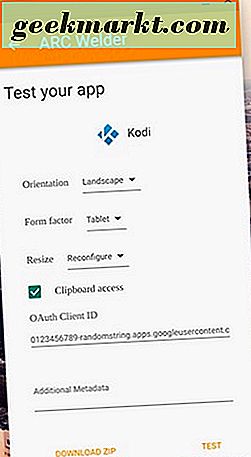
कोडी को क्रोम एक्सटेंशन बनाना
एआरसी वेल्डर केवल क्रोम ओएस के भीतर परीक्षण करने के लिए एक एंड्रॉइड ऐप की अनुमति देता है, इसलिए हमें किसी भी समय लॉन्च करना आसान बनाने के लिए क्रोम के भीतर एक एक्सटेंशन के रूप में आपके Chromebook पर चल रहे कोडी का एक उदाहरण सहेजना होगा। इसमें क्रोम के भीतर आपके यूआरएल बार के दाईं ओर एक लिंक के रूप में .एपीके जोड़ना शामिल है।
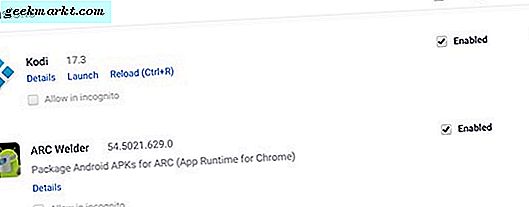
अपने शेल्फ में क्रोम आइकन पर क्लिक करके या नया पृष्ठ खोलने के लिए क्रोम के शॉर्टकट को Ctrl + N पर क्लिक करके एक नया क्रोम ब्राउज़र पृष्ठ खोलकर प्रारंभ करें। अपने ब्राउज़र के ऊपरी दाएं कोने में ट्रिपल-डॉटेड मेनू आइकन पर क्लिक करें, फिर "अधिक टूल्स" पर स्क्रॉल करें। मेनू पर तीर और ड्रॉप डाउन मेनू से एक्सटेंशन का चयन करें। इस पृष्ठ के शीर्ष पर, आपको यह सुनिश्चित करना होगा कि पृष्ठ के शीर्ष पर "डेवलपर मोड" चेक किया गया हो। जब आप इस विकल्प को चेक करते हैं, तो आप कोडी को एक्सटेंशन-आधारित शॉर्टकट बनाने के लिए आवश्यक विकास-आधारित एक्सटेंशन और एप्लिकेशन का समर्थन करने की अनुमति देते हैं।
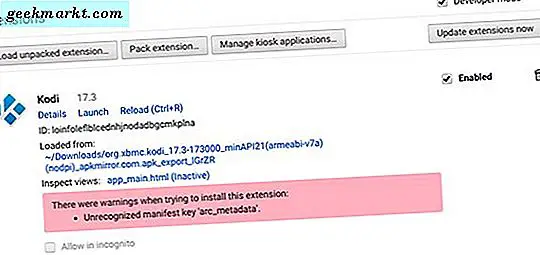
डेवलपर मोड की जांच के साथ, पेज के ऊपरी बाईं ओर स्थित "अनपॅक किए गए एक्सटेंशन लोड करें" बटन का पता लगाएं, जहां पृष्ठ "एक्सटेंशन" कहता है, नीचे दिए गए विकल्पों को सक्रिय करने के लिए विकल्प को सक्रिय करने के लिए इस बटन पर क्लिक करें। आपके पास अपने फ़ाइल ब्राउज़र के साथ एक त्वरित खुलासा होगा। क्रोम के लिए फ़ाइल ब्राउज़र में अपने डाउनलोड फ़ोल्डर पर नेविगेट करें और जब हम पहले चरण में ऐप सेट करते हैं तो KODI.apk_export फ़ाइल एआरसी वेल्डर बनाया गया। फ़ाइल एक्सप्लोरर के नीचे "ओपन" बटन का चयन करें, और आपको क्रोम ओएस में एक एक्सटेंशन जोड़ा जाएगा। विस्तार के बारे में बोलने वाला एक गुलाबी चेतावनी बॉक्स, विकास विस्तार की स्थिति और संभावित समस्याओं और सुरक्षा चिंताओं के बारे में आपको सतर्क कर देगा जो ऐसा करने से आते हैं। इस बॉक्स को सुरक्षित रूप से अनदेखा किया जा सकता है, और आपके पास क्रोम के भीतर एक कोडी एक्सटेंशन होगा जो आपको अपने ब्राउज़र के भीतर से ऐप को त्वरित रूप से जोड़ने और लॉन्च करने की अनुमति देता है।
***
Chromebook पर कोडी एक सही समाधान नहीं है जब तक कि आप बॉक्स के बाहर Play Store का समर्थन करने वाले दर्जन या उससे अधिक Chromebooks का उपयोग नहीं कर रहे हैं। हालांकि हम 2017 के दूसरे छमाही में आगे के मॉडल के लिए उस क्षमता की प्रतीक्षा करने की प्रतीक्षा करते हैं, यह ध्यान देने योग्य है कि कोडी के लिए एआरसी वेल्डर का उपयोग मंच पर कोडी का उपयोग करने का सबसे स्थिर समाधान नहीं है। दुर्भाग्यवश, हमारे पास Play Store समर्थन के बिना फिलहाल एकमात्र सही विकल्प है, लेकिन नेटवर्क की समस्याएं और अन्य कनेक्शन और स्थिरता के मुद्दों को मंच को पीड़ित करने के लिए जाना जाता है, जिससे सॉफ़्टवेयर को वास्तव में काम करना चाहिए। फिर भी, नेटवर्क मुद्दों को अलग करते हुए, एआरसी वेल्डर आपके कोड पर कोडी चलाने और चलाने के लिए एक शानदार टूल है, इसलिए अब, आपके डिवाइस पर मीडिया सेंटर का उपयोग करने का एकमात्र तरीका एंड्रॉइड चलाने के साथ आने वाले क्विक्स और त्रुटियों को स्वीकार करना है। असमर्थित हार्डवेयर पर ऐप।